写真の世界では、髪の特定の編集が決定的な違いを生むことがあります。目標は、画像により深みと生き生きとした表現を与えることです。周波数分離およびダッジとバーン技術の方法を使うことで、髪の質感や光の反射を見事に際立たせることができます。このガイドでは、Photoshopで効果的に画像を編集し、髪の立体的な表現を達成する方法を示します。
重要なポイント
- 特定の明るさと暗さのためのトーンカーブの使用。
- 画像の深みを向上させるためのダッジとバーン技法の適用。
- 最適な結果を得るためのレイヤーの作成と管理に関するステップバイステップガイド。
ステップバイステップガイド
1. Photoshopでの作業スペースの準備
まず、Photoshopで画像を開きます。編集を開始する前に、画像をしっかりと保存していることを確認してください。正確なプロセスは、出発点を徹底的に構築するのに役立ちます。

2. トーンカーブの適用
「トーンカーブ」機能から始めましょう。メニューの「レイヤー」に移動し、「新しい調整レイヤー」を選択して「トーンカーブ」を選びます。この方法は、望ましい領域の光の条件を特定して制御するのに役立ちます。
3. 明るい部分の明る化
明るい領域に焦点を当ててください。明るい部分は通常、より良く調整することができます。曲線の中間点を選択し、必要な位置に引き下げて、望ましい明るい部分をより明るく表示させます。
4. 調整レイヤーの名前変更
新しいトーンカーブの名前を変更するのを忘れないでください。これにより、後のナビゲーションが容易になります。「明るい」と名付けてください。その後、レイヤーマスクを反転します - 「Ctrl + I」を押します。
5. ダーク調整レイヤーの作成
暗い画像部分を引き出すために、もう1つのトーンカーブを作成します。同じプロセスを繰り返し、新しいレイヤーに「暗い」と名付けます。ここでもレイヤーマスクを反転する必要があります。
6. ブラシツールの選択
現在、2つのレイヤーがありますが、まだ目に見える変更はありません。ブラシツールを選択します。不透明度と流量を低く設定し、ブラシのためにソフトエッジを選択してください。
7. 明るい部分を明るくする
今、明るい部分に適用を開始します。明るいレイヤーの白い前景色を使用して、明るくしたい部分をやさしく強調します。これにより、画像にさらなる深みが増し、髪がより生き生きとした印象を与えます。
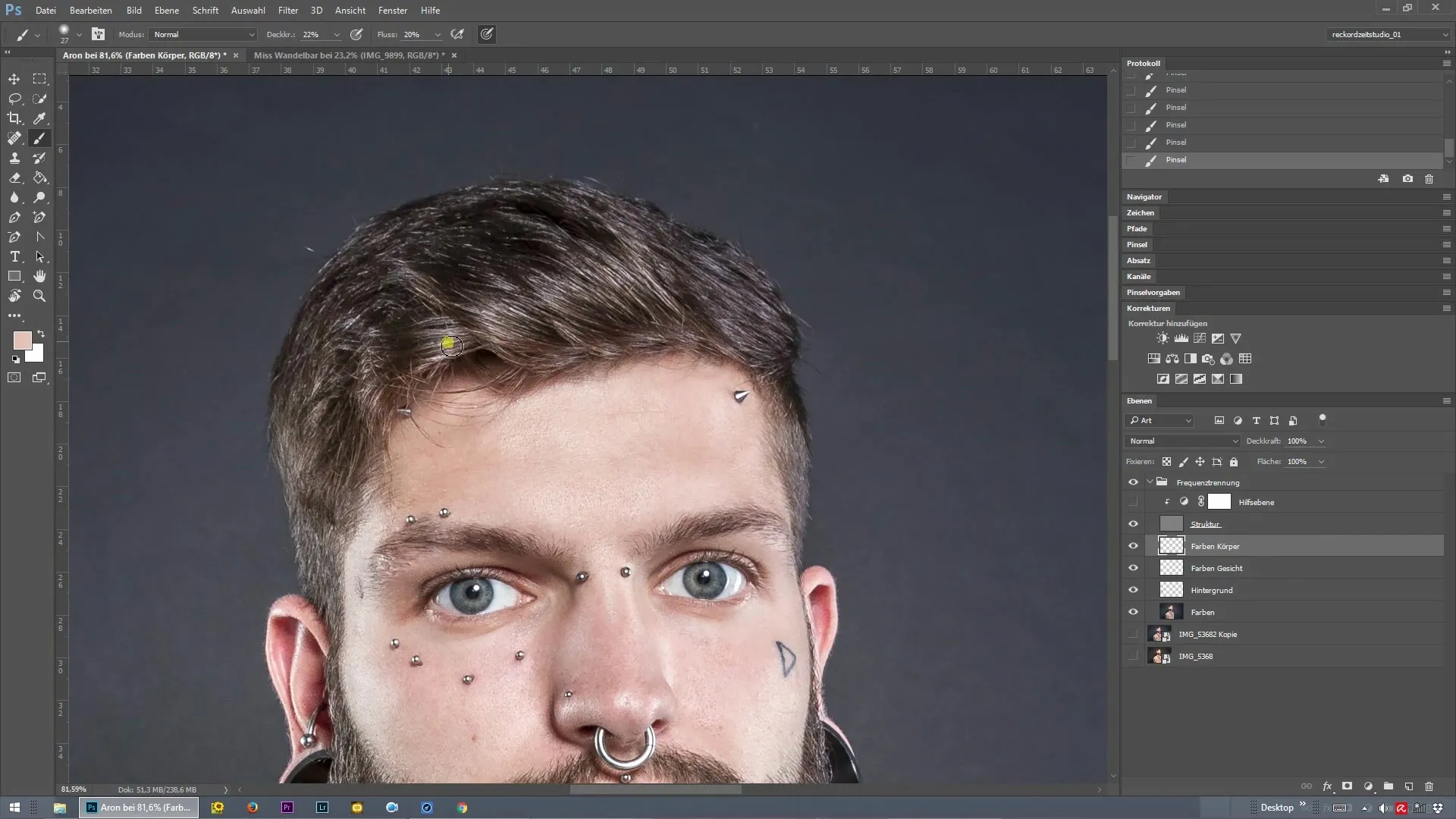
8. 暗い部分を暗くする
今、暗い部分を編集する準備ができました。暗いマスクで再度白い前景色を使用して、暗い部分を強調します。この技術により、全体の構成が印象的かつ三次元的に見えるようになります。
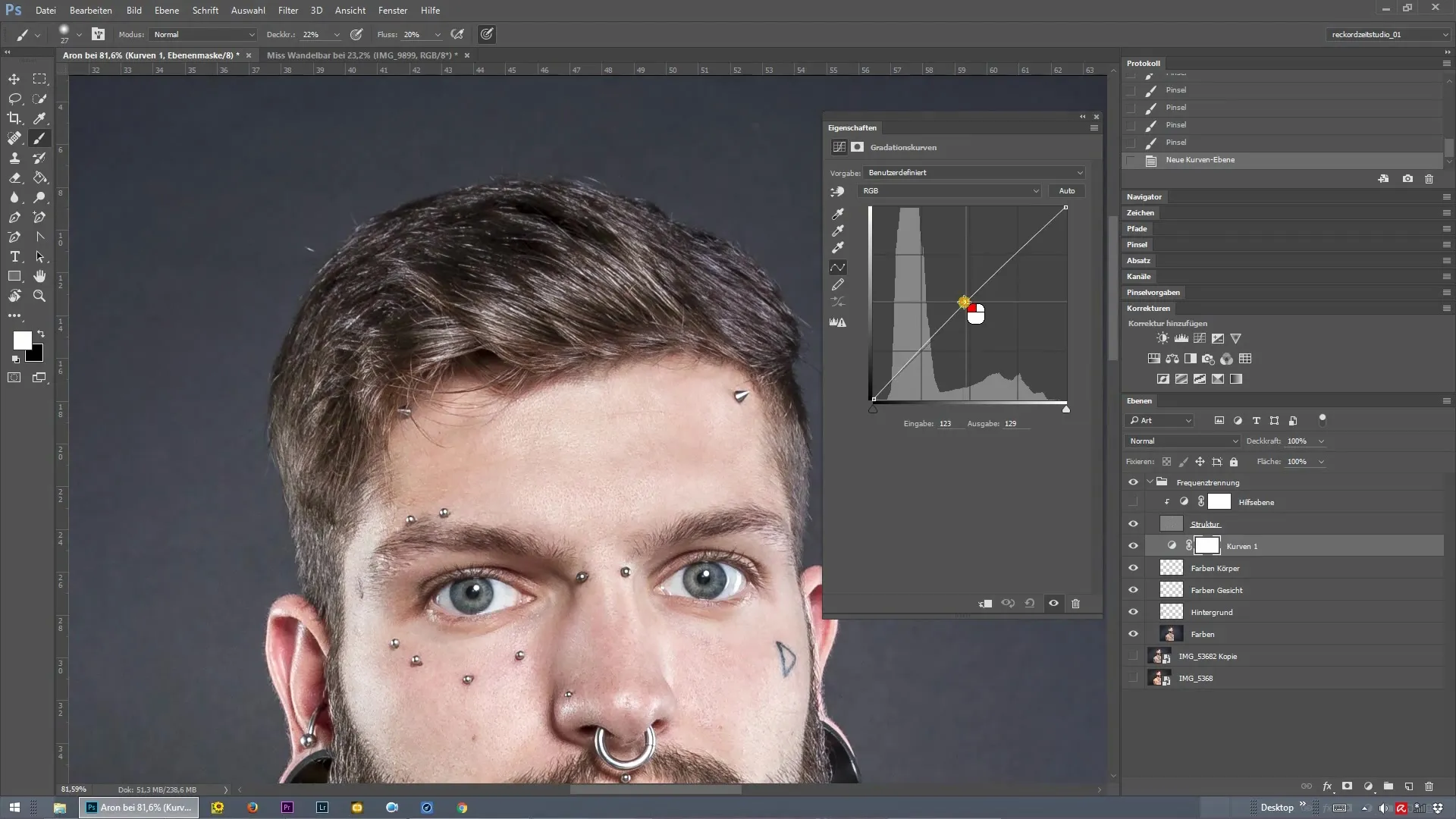
9. レイヤーのグループ化
整理を保つために、ダッジとバーン技法のために作成したレイヤーをグループ化します。両方のレイヤーを選択して「Ctrl + G」を押し、グループに保存します。グループに「ダッジとバーン」と名付けます。
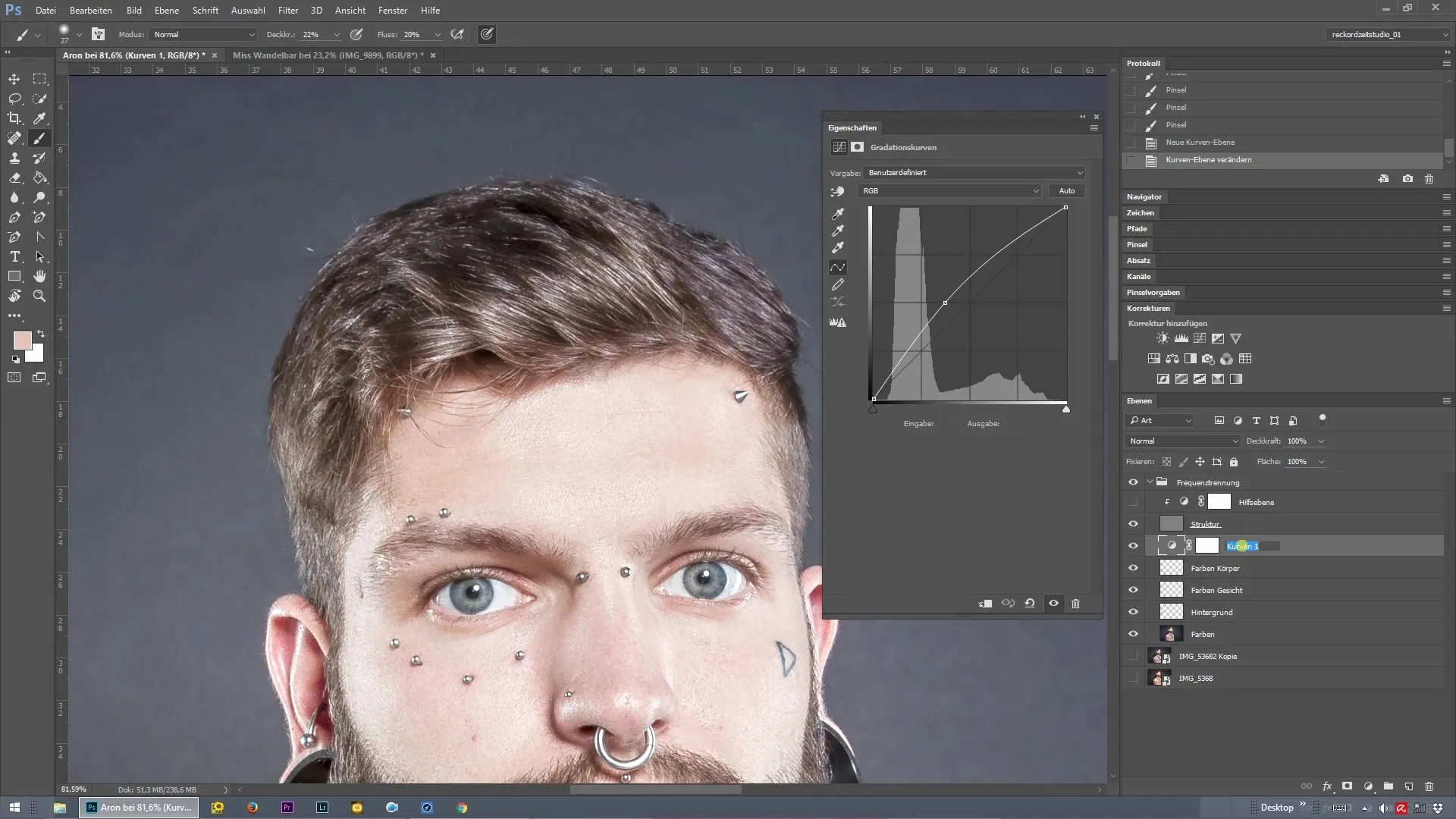
10. ビフォーアフター比較
今、オリジナル画像と編集済みバージョンとの比較ができます。グループの隣にある目のアイコンをクリックして、変更がどのように影響しているかを観察してください。

まとめ - 周波数分離とダッジとバーン: 髪を効果的に形作る
このガイドでは、特に髪の編集に応用したPhotoshopでのダッジとバーン技法の基礎を学びました。トーンカーブを使用して特定の明るさと暗さを調整することで、画像を最適化しました。この精密な手法によって、髪の質感を効果的に強調できます。
よくある質問
ダッジとバーンとは何ですか?ダッジとバーンは、画像の特定の領域を選択的に明るくしたり暗くしたりするための技法です。
周波数分離はなぜ重要ですか?周波数分離は、画像のテクスチャや色調の違いを画質を損なうことなく編集するのに役立ちます。
編集にはどのツールが使用されますか?ブラシツールが使用され、選択したレイヤーに光と影の効果を特定的に適用します。


